Графический драйвер – это программное обеспечение, которое позволяет операционной системе взаимодействовать с графическими картами Nvidia. Правильная установка и актуальность драйвера являются особенно важными факторами для оптимального функционирования вашей видеокарты и достижения наилучшей графической производительности.
Один из ключевых вопросов при выборе драйвера для графической карты Nvidia – это совместимость. Не совсем подходящий драйвер может привести к проблемам с отображением графики, падению производительности, а в некоторых случаях – и к сбоям системы. Поэтому, чтобы избежать таких проблем, важно определить совместимость графического драйвера и вашей видеокарты.
Чтобы узнать совместимость графического драйвера Nvidia с вашей видеокартой, необходимо выполнить несколько простых шагов.
Во-первых, нужно подключиться к интернету и перейти на официальный веб-сайт компании Nvidia (www.nvidia.ru). Там вы сможете найти все необходимые инструменты и информацию для определения совместимости драйвера с вашей конкретной моделью видеокарты.
Проверка совместимости графического драйвера Nvidia
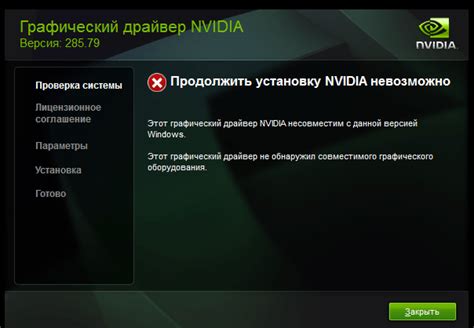
- Проверьте модель вашей видеокарты. Для этого откройте меню "Пуск" в Windows, выберите "Панель управления" и перейдите в раздел "Устройства и звук". Здесь выберите "Устройства и принтеры" и найдите свою видеокарту в списке устройств. Запомните модель видеокарты - она понадобится в следующих шагах.
- Перейдите на официальный сайт Nvidia. В разделе "Драйверы" найдите свою модель видеокарты с помощью выпадающих списков и фильтров. Следите за актуальностью версии драйвера, чтобы быть уверенным в его совместимости с вашей видеокартой и операционной системой.
- Проверьте операционную систему. На сайте Nvidia будет указана информация о поддерживаемых операционных системах для каждой версии драйвера. Убедитесь, что ваша операционная система совместима с выбранной версией драйвера.
- Прочитайте рекомендации и требования по установке драйвера. На странице скачивания драйвера обычно указаны требования к аппаратному и программному обеспечению, а также инструкции по установке. Будьте внимательны и следуйте рекомендациям, чтобы избежать возможных проблем с установкой и работой драйвера.
При соблюдении всех этих шагов вы сможете узнать совместимость графического драйвера Nvidia с вашей видеокартой и операционной системой. Это поможет вам обеспечить оптимальную работу компьютера и избежать возможных проблем, связанных с драйверами видеокарты.
Получение информации о видеокарте
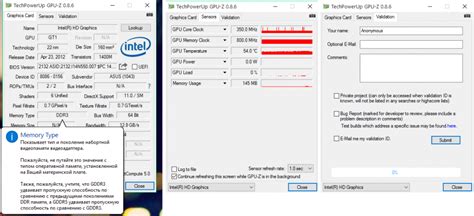
Чтобы узнать совместимость графического драйвера Nvidia с вашей видеокартой, вам понадобится получить информацию о самой видекарте. Для этого можно воспользоваться несколькими способами:
Использовать программное обеспечение от Nvidia. Вы можете установить программу GeForce Experience, которая автоматически обновляет драйвера и предоставляет информацию о видеокарте.
Воспользоваться системными настройками. Откройте Панель управления и выберите раздел "Устройства и принтеры". Затем найдите раздел "Устройства компьютера" и щелкните по нему правой кнопкой мыши. В появившемся меню выберите "Свойства". Во вкладке "Общие" вы найдете информацию о видеокарте.
Воспользоваться программой для анализа системы. Существует множество бесплатных программ, таких как CPU-Z или GPU-Z, которые предоставляют подробную информацию о вашей видеокарте.
Получив информацию о видеокарте, вы сможете найти соответствующий графический драйвер Nvidia для вашей системы и узнать о его совместимости с вашей видеокартой.
Проверка совместимости графического драйвера
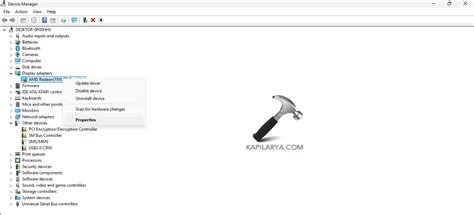
Чтобы узнать, совместим ли ваш графический драйвер Nvidia с вашей операционной системой и установленной версией драйвера, следуйте простым шагам:
- Откройте меню "Пуск" и перейдите в раздел "Панель управления".
- В разделе "Панировка" выберите "Категории", если они не выбраны.
- Найдите раздел "Аппаратное и звуковое оборудование" и щелкните по нему.
- В открывшемся меню выберите "Управление устройствами" или "Устройства и принтеры".
- Настройки вашей графической карты отображаются в разделе "Дисплей".
- Щелкните правой кнопкой мыши на значок вашей графической карты и выберите "Свойства".
- В открывшемся окне выберите вкладку "Драйвер" и проверьте версию драйвера, указанную рядом с ней.
- Перейдите на веб-сайт производителя вашей графической карты и найдите раздел "Поддержка" или "Драйверы".
- Введите модель вашей графической карты и операционную систему для поиска совместимых драйверов.
- Найдите последнюю версию драйвера, совместимую с вашей операционной системой, и убедитесь, что она соответствует или превосходит вашу текущую версию драйвера.
Проверка совместимости графического драйвера Nvidia с вашей операционной системой и версией драйвера поможет вам обеспечить правильную работу графической карты и получить максимальную производительность при выполнении графических задач и игр на вашем компьютере.



